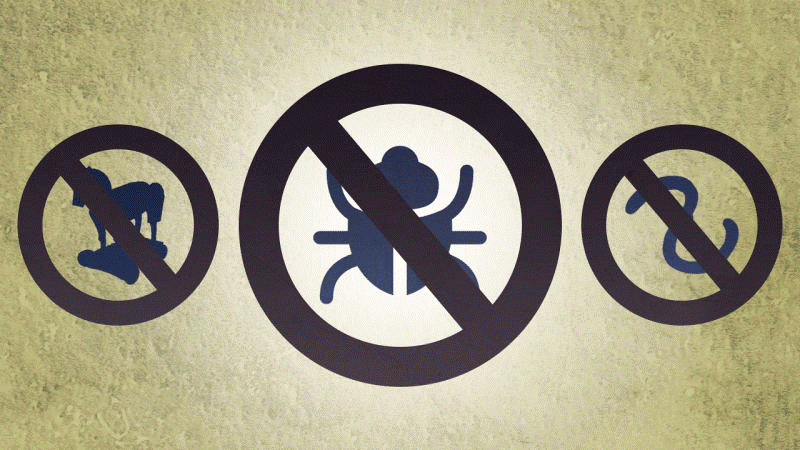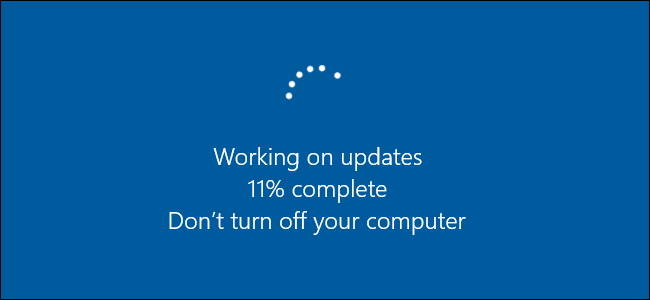Sellel digitaalajastul hoiame peaaegu kogu isiklikku teavet võrgus, olgu see siis meie Facebooki konto või pangakonto mandaat.
Need üksikasjad võivad kergesti lubada identiteedivarastel meiena esineda ja kasutada meie krediitkaarte või muid ressursse oma huvides.
Proovime oma arvutit kaitsta, hoolitsedes mõne asja eest ja säästkem end identiteedivaraste ohvriks langemise eest.
Näpunäiteid arvuti kaitsmiseks identiteedivarguse eest
1. Hoidke oma tulemüür alati aktiveerituna
Teie arvuti tulemüür toimib kaitsekilbina ja iga sissetulevat ja väljaminevat liiklust juhib see. Selle lubamine on esimene samm arvuti turvalisuse suunas. Windowsiga on kaasas sisseehitatud tulemüür. Palun lülitage tulemüür kindlasti sisse, juhuks kui see pole veel sisse lülitatud. Tulemüüri lubamiseks järgige neid samme –
- Avage juhtpaneel (käivitusakna avamiseks vajutage korraga klahvi Window ja R ning tippige väljale Run Window juhtpaneel)
- Liikuge tegevuskeskusesse.
- Otsige jaotisest Turvalisus üles Network Firewall ja kontrollige, kas see on sisse lülitatud. Lülitage see sisse, kui mitte.
2. Hoidke tugevaid paroole ja muutke neid sageli
Tugevate paroolide säilitamine oma veebikontode jaoks, olgu see siis meilikonto või sotsiaalmeediakonto või pangakonto, aitab teil end turvaliselt hoida. Unikaalse paroolikomplekti kasutamine on üsna lihtne ülesanne. Valige vähemalt üheksast tähemärgist koosnev parool ja ärge unustage lisada mittetähestikulisi märke (!, #, %, &, $), et sissetungijate jaoks oleks raske seda ära arvata. Soovitatav on paroole vahetada iga 30 päeva tagant.
Vaadake ka: 2017. aasta 10 parimat pahavaravastast tarkvara
3. Installige pahavaravastane tarkvara
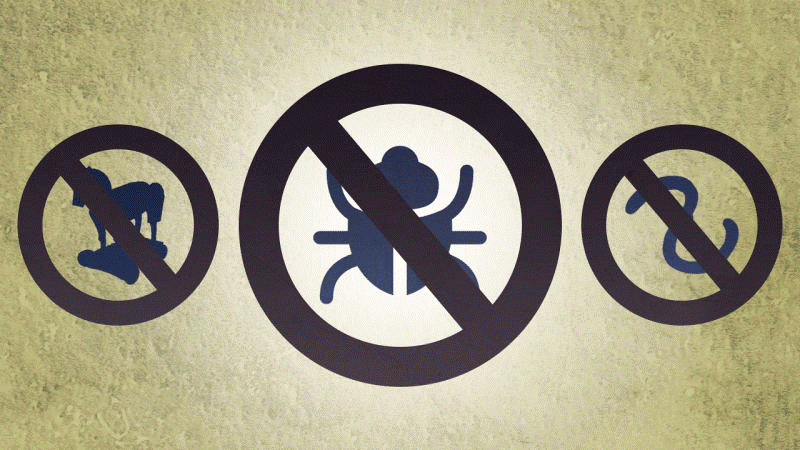
Pahavara on tarkvara, mis on spetsiaalselt loodud arvutisüsteemi häirimiseks, kahjustamiseks või sellele volitatud juurdepääsu saamiseks. Seega, et kaitsta oma süsteemi pahavara eest, on soovitatav installida pahavaravastane tarkvara. Süsteemi kaitsmiseks saate alla laadida Advanced System Protectori . Tarkvara hoiab ära, tuvastab ja eemaldab ohud.

4. Piirake kasutajakontode õigusi
Igaüks tahab olla iseenda ülemus, nii et kui tegemist on oma arvutiga, siis kindlasti tahaksite seda arvutit administraatorina kasutada, kuid siin te eksite, ärge kasutage administraatori kontot, kui teil pole vaja mõnda konkreetset näiteks akende installimine või registrifailides muudatuste tegemine. Kuna administraatorikonto kasutamine võib anda identiteedivarastele ülekaalu ning neil on ründe ajal lihtne juurdepääs teie süsteemile ja muudatusi teha.
Veel üks asi, mille eest peate hoolitsema kasutajakontode osas – ärge kunagi looge külaliskontot ilma paroolita. See võib lubada teistel külaliste kontot enda huvides kasutada.
5. Krüpteerige oma andmed alati
Kui teie kõvakettal on konfidentsiaalseid andmeid, on alati parem need krüpteerida, et neid kaitsta. See pakub teie tundlikele andmetele täiendava kaitsekihi. Krüpteeritud andmeid saab dekrüpteerida ainult siis, kui kasutaja sisestab parooli. Nii saate sel viisil muuta kübervarastel teie teabe varastamise raskeks ja kaitsta teie arvutit identiteedivarguse eest.
Lugege ka: Parimad identiteedivarguste kaitse teenused 2019. aastal, et kaitsta isikutunnistuse varguse eest
6. Kaitske oma võrk
Nõrk võrk võib olla häkkeritele juurdepääsuks teie väärtuslikele andmetele. Seega tuleks võrgu kaitsmiseks muuta ruuteri ja võrgu vaikimisi sisselogimismandaate ning proovige parooli määramisel kasutada tähestikuliste ja mittetähestikuliste märkide kombinatsiooni, et muuta see ainulaadseks ja raskemini juurdepääsetavaks.
7. Pingutage brauseri turvasätteid

Brauseri turvalisus on vajalik, kuna veebibrauser on olnud häkkerite jaoks rünnaku algatamiseks lihtne sihtmärk.
Nii et brauserite turvalisuse tagamiseks peate oma brauseri sätted õigesti konfigureerima.
Internet Exploreris
- Valige Tööriist (hammasrattaikoon) -> Interneti-suvandid.
- Ilmuma peaks dialoogiboks, valige vahekaart Turvalisus.
- Siin saate valida turbetaseme (keskmine, keskmine-kõrge, kõrge või kohandatud).
Chrome'is
- Valige Seaded -> Kuva täpsemad sätted ja seejärel Privaatsus
- Reguleerige turvaseadeid
Firefoxis
- Valige Tööriistad -> Valikud.
- Näete selliseid vahekaarte nagu Sisu, Privaatsus ja Turvalisus ning kohandate turvaseadeid.
8. Hoidke oma OS ja rakendused ajakohasena
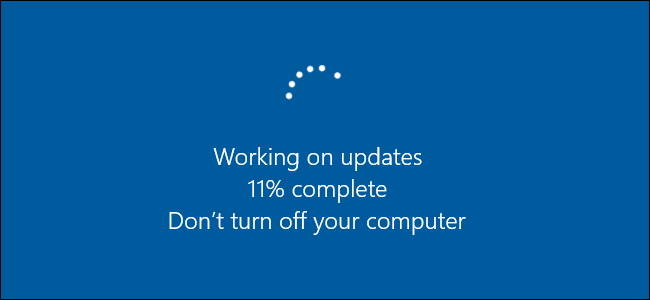
Windows annab aeg-ajalt välja süsteemivärskendusi, et tõsta turbetaset ja tuua olemasolevasse versiooni uusi funktsioone. Ärge kunagi ignoreerige seda ja laadige alati värskendused alla ja installige, kui seda küsitakse. Samamoodi tuleb süsteemi installitud rakendusi aeg-ajalt värskendada, kuna see on nii rakenduse kui ka süsteemi jõudluse jaoks parem.
9. Enne kasutuselt kõrvaldamist pühkige ja kirjutage üle salvestusseadmed
Mõnikord, kui peate mingil või muul põhjusel olemasolevad kõvakettad, pliiatsidraivid, mälukaardid ära viskama, ärge unustage need enne edastamist alati puhtaks pühkida ja üle kirjutada, kuna see võis sisaldada teie tundlikke andmeid minevikus või varem. lihtsalt hävitada. Kuna ketta vormindamine ei toimi, kuna salvestatud andmeid saab tagasi laadida.
Need on vähesed asjad, mis võivad aidata teie arvutit identiteedivarguse eest kaitsta ja teie andmeid häkkerite eest kaitsta.